Lexmark C734DW, C734DTN, C736N ТАБЛИЦЫ УСТАНОВКИ, C734N, C734DN quick reference Manual [it]
...Page 1
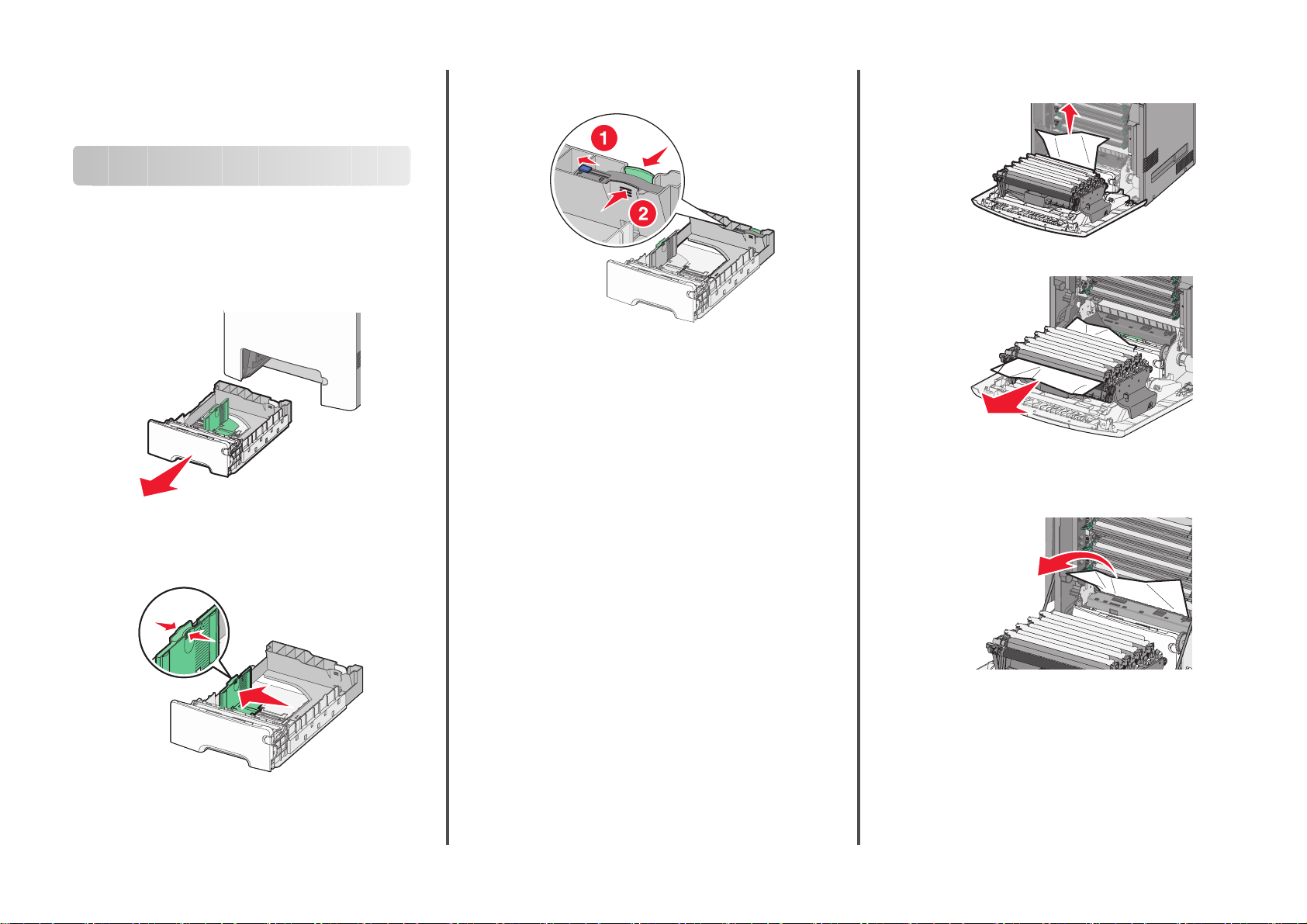
快速参考
加载纸张
加载纸张
当正在打印作业或打印机控制面板上闪烁忙时,不要取出进纸
匣。否则可能造成卡纸。
1 抓住手柄,然后拉出进纸匣。
请注意进纸匣底部的尺寸指示器。请使用这些指示器来帮
助放置导片。
2 如图所示,压住宽度导片凸柱,然后将宽度导片滑动到与
加载的纸张尺寸相符的正确位置上。
3 压住长度导片凸柱,然后将长度导片滑动到与加载的纸张
尺寸相符的正确位置上。
注意:长度导片有一个锁定装置。要解锁进纸匣,请将长
度导片顶部的按钮滑到左边,如图所示。一旦长度已被选
定,要锁定进纸匣,请将按钮滑回到右边。
4 前后弯曲一沓纸张,使它们松散,然后将它们扇形展开。
不要折叠或弄皱纸张。对齐纸张的边缘。
5 加载纸张,让推荐的打印面朝上。如图所示,将纸张对着
进纸匣的后部放入。
6 对齐进纸匣,然后重新插入到打印机中。
清除卡纸
如果能看到被卡的页面,请将它轻轻地拉出。如果看不到卡
纸,请完成与打印机控制面板上显示的错误消息相应的步骤。
注意:为避免感光鼓过度曝光,请不要让前部盖门打开超过 10
分钟。
• 将被卡的纸张笔直向上拉出。
• 如果纸张被卡在感光鼓的下面,请将它向前拉。
注意:如果纸张在感光鼓下面被卡得太紧,您可能需
要移除感光鼓。
• 向上拉出纸张来将它从碳粉盒区域后面移除。
请注意位于进纸匣左边的加载线:它指示加载纸张的最大
高度。
清除前部盖门后面的卡纸
1 取出进纸匣 1,然后打开前部盖门。
1
Page 2
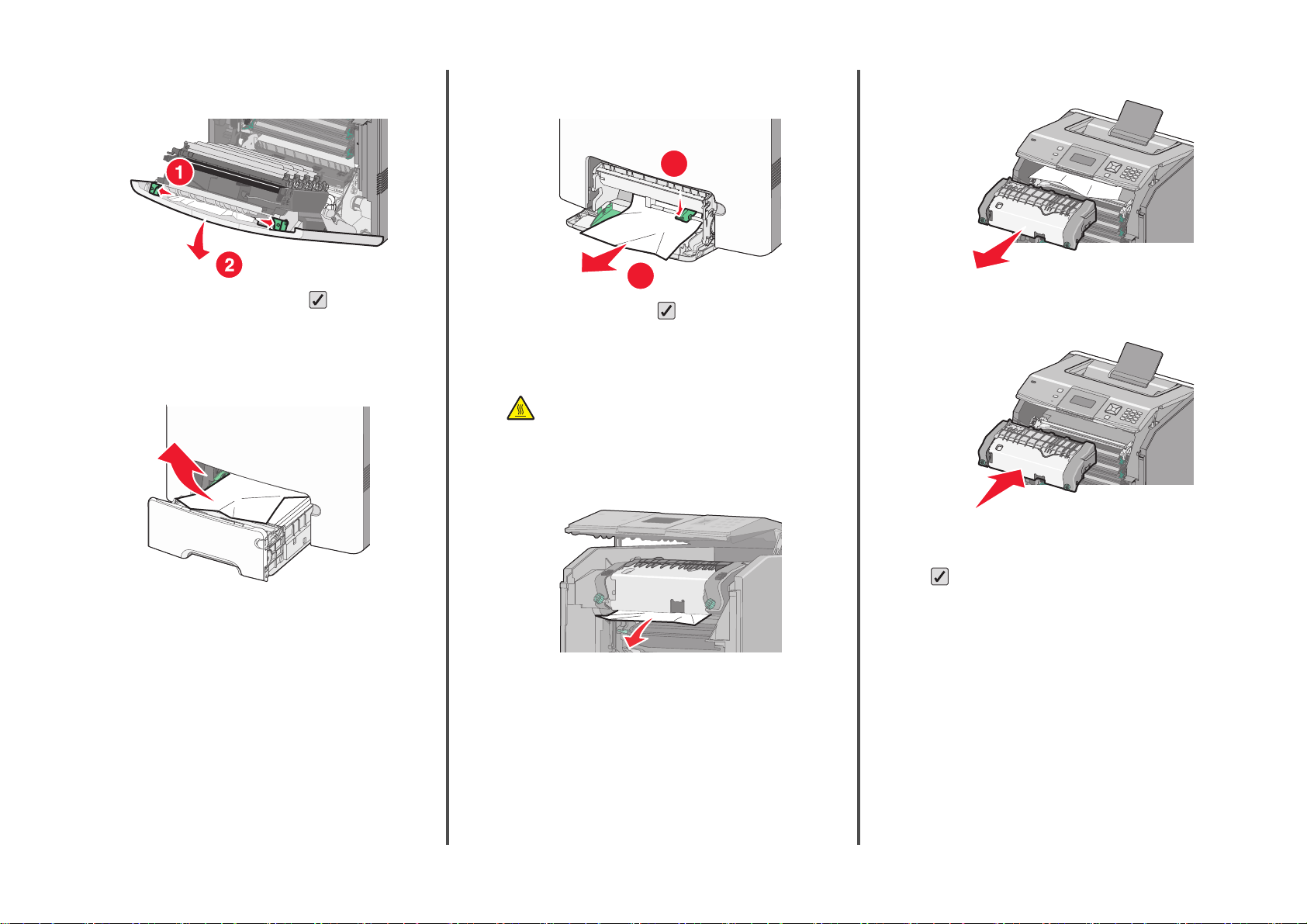
• 如果纸张被卡在前部盖门和转印模块之间,请将释放凸
柱向外拉以使前部盖门分离,然后将纸张笔直拉出。
• 如果纸张被卡在多功能进纸匣中,请按纸张释放杆,然
后取出被卡的页面。
1
d 提起熔印部件,然后将它向前移动来移除。
2 清除卡纸后,请关闭前部盖门,然后按 。
清除进纸匣中的卡纸
1 请完成下面的一个或多个操作:
• 打开进纸匣 1,然后将被卡的页面笔直向上拉出。
• 如果纸张被卡在进纸匣选件之一中,请打开指定的进纸
匣选件,然后拉出被卡的页面。
2
2 关闭适当的进纸匣,然后按 。
清除熔印部件区域内或顶部盖板下面的卡纸
1 打开前部盖门,然后打开顶部盖板。
当心—表面很热:熔印部件和打印机内部靠近熔印部
件的地方可能很烫。在清除此区域内的卡纸之前,请
等待熔印部件冷却。
2 确定卡纸的位置:
a 如果能看见纸张在熔印部件的下面,则抓住纸张的两边
并向前拉。
b 如果看不见纸张,您将需要移除熔印部件。
c 将熔印部件上的螺钉向左转动。
e 将纸张轻轻地拉出打印机,或朝着标准输出接纸架向上
拉出。
f 对齐熔印部件,然后将它放回打印机中。
g 向右转动螺钉来固定熔印部件。
3 关闭顶部盖板,然后关闭前部盖门。
4 按 。
2
